Ziggo Wifi Instellen Op 2.4ghz En 5ghz

Ken je dat? Je zit net lekker op de bank met je favoriete serie op Netflix, en *bam*, de verbinding valt weg. Frustrerend, toch? Een veelvoorkomende oorzaak van dit soort wifi-problemen is een verkeerde instelling van je wifi-netwerk. Veel moderne routers, zoals die van Ziggo, zenden namelijk zowel een 2.4 GHz als een 5 GHz signaal uit. Maar wat betekenen die frequenties eigenlijk, en hoe zorg je ervoor dat je apparaten verbinding maken met het meest optimale netwerk?
In dit artikel gaan we dieper in op het instellen van je Ziggo wifi op zowel 2.4 GHz als 5 GHz, zodat je kunt genieten van een stabielere en snellere internetverbinding. We leggen uit wat de verschillen zijn, hoe je de instellingen aanpast en hoe je ervoor zorgt dat je apparaten automatisch het beste netwerk kiezen. Geen technische kennis vereist, we leggen alles stap voor stap uit.
Wat is het verschil tussen 2.4 GHz en 5 GHz wifi?
Laten we beginnen met de basis. Wifi werkt op verschillende frequentiebanden, waarvan 2.4 GHz en 5 GHz de meest gebruikte zijn. Beide hebben hun eigen voor- en nadelen:
2.4 GHz: Het betrouwbare paard
De 2.4 GHz band is de oudste en meest gebruikte wifi-frequentie. Het grote voordeel is de grotere reikwijdte. Het signaal gaat makkelijker door muren en vloeren heen, waardoor je ook op grotere afstand van de router nog een stabiele verbinding hebt. Echter, de 2.4 GHz band is ook drukker. Denk aan Bluetooth-apparaten, magnetrons en andere draadloze apparaten die ook deze frequentie gebruiken. Dit kan leiden tot interferentie en dus een tragere verbinding.
5 GHz: De snelle sprinter
De 5 GHz band is nieuwer en minder druk bezet. Hierdoor profiteer je van een snellere en stabielere verbinding, ideaal voor streamen, gamen en andere bandbreedte-intensieve activiteiten. Het nadeel is de kortere reikwijdte. Het signaal heeft meer moeite om door obstakels heen te komen, waardoor de verbinding sneller afneemt naarmate je verder van de router verwijderd bent.
Kort samengevat:
- 2.4 GHz: Grotere reikwijdte, maar potentieel langzamer door interferentie.
- 5 GHz: Sneller en stabieler, maar kortere reikwijdte.
Hoe stel je je Ziggo wifi in op 2.4 GHz en 5 GHz?
De meeste moderne Ziggo routers zenden standaard zowel een 2.4 GHz als een 5 GHz signaal uit. Soms hebben ze dezelfde naam (SSID), wat het makkelijk maakt voor apparaten om automatisch het beste netwerk te kiezen. In andere gevallen hebben ze aparte namen, bijvoorbeeld "ZiggoWifi" (2.4 GHz) en "ZiggoWifi-5G" (5 GHz). Als je problemen ervaart met je wifi, kan het helpen om de instellingen aan te passen. Dit doe je via de webinterface van je router.
Stap 1: Toegang tot de Ziggo router instellingen
Om de instellingen van je Ziggo router te wijzigen, heb je toegang nodig tot de webinterface. Dit doe je als volgt:
- Zorg ervoor dat je verbonden bent met je Ziggo wifi-netwerk.
- Open een webbrowser (bijvoorbeeld Chrome, Firefox of Safari) op je computer of smartphone.
- Typ het IP-adres van je router in de adresbalk. Dit is meestal 192.168.178.1 of 192.168.1.1. Raadpleeg de handleiding van je router als je het IP-adres niet zeker weet.
- Je wordt nu gevraagd om een gebruikersnaam en wachtwoord. Standaard zijn deze vaak "admin" voor beide velden, of je vindt ze op een sticker aan de onderkant of achterkant van je router.
Als je de juiste gegevens hebt ingevoerd, kom je in de webinterface van je Ziggo router terecht.
Stap 2: Wifi-instellingen aanpassen
De precieze stappen voor het aanpassen van de wifi-instellingen kunnen variëren, afhankelijk van het type Ziggo router dat je hebt. Zoek naar een sectie genaamd "Wifi", "Draadloos" of iets dergelijks. Hier vind je de instellingen voor zowel de 2.4 GHz als de 5 GHz band.
Hier zijn enkele instellingen die je kunt aanpassen:
- Netwerknaam (SSID): Dit is de naam van je wifi-netwerk die je ziet wanneer je zoekt naar beschikbare netwerken. Je kunt hier een nieuwe naam invoeren, bijvoorbeeld "MijnSnelleWifi-5G" voor de 5 GHz band en "MijnStabieleWifi" voor de 2.4 GHz band. Het is aan te raden om aparte namen te gebruiken, zodat je zelf kunt kiezen met welk netwerk je verbinding maakt.
- Wachtwoord: Zorg ervoor dat je een sterk wachtwoord gebruikt om je wifi-netwerk te beveiligen.
- Kanaal: Wifi-kanalen zijn als radiosignalen binnen de frequentieband. Sommige kanalen zijn drukker dan andere, wat kan leiden tot interferentie. Gebruik een wifi-analyzer app (beschikbaar voor Android en iOS) om te kijken welke kanalen het minst druk zijn in jouw omgeving en stel die in. Veel routers hebben een automatische kanaalkeuze, maar handmatig instellen kan soms betere resultaten opleveren.
- Kanaalbreedte: De kanaalbreedte bepaalt de hoeveelheid data die tegelijkertijd kan worden verzonden. Een bredere kanaalbreedte (bijvoorbeeld 40 MHz of 80 MHz op de 5 GHz band) kan leiden tot hogere snelheden, maar ook tot meer interferentie. Probeer verschillende instellingen uit om te kijken wat het beste werkt voor jou.
- Beveiligingstype: Kies WPA2 of WPA3 als beveiligingstype. Dit zijn de meest veilige opties. WEP is verouderd en onveilig.
Belangrijk: Noteer de nieuwe netwerknamen en wachtwoorden voordat je de instellingen opslaat. Nadat je de instellingen hebt gewijzigd, moet je mogelijk opnieuw verbinding maken met je wifi-netwerk op al je apparaten.
Stap 3: Kiezen van het juiste netwerk
Nu je de wifi-instellingen hebt aangepast, kun je bepalen welk netwerk je wilt gebruiken voor elk apparaat. Over het algemeen geldt:
- 5 GHz: Gebruik dit netwerk voor apparaten die dicht bij de router staan en waarvoor een snelle verbinding essentieel is, zoals je laptop, gameconsole en smart-tv.
- 2.4 GHz: Gebruik dit netwerk voor apparaten die verder van de router staan of minder bandbreedte nodig hebben, zoals je smartphone, tablet, slimme speakers en IoT-apparaten.
Veel moderne apparaten ondersteunen band steering. Dit betekent dat de router automatisch het beste netwerk kiest voor elk apparaat op basis van de signaalsterkte en de bandbreedtebehoefte. Raadpleeg de handleiding van je router om te zien of deze functie wordt ondersteund en hoe je deze kunt inschakelen.
Tips voor een betere wifi-verbinding
Naast het instellen van de 2.4 GHz en 5 GHz banden, zijn er nog een aantal andere dingen die je kunt doen om je wifi-verbinding te verbeteren:
- Plaats je router centraal: Plaats je router op een centrale plek in huis, uit de buurt van muren, metalen objecten en andere elektronische apparaten die het signaal kunnen verstoren.
- Update de firmware van je router: Zorg ervoor dat je router de nieuwste firmware heeft geïnstalleerd. Firmware-updates bevatten vaak prestatieverbeteringen en beveiligingspatches.
- Gebruik een wifi-repeater of mesh-systeem: Als je een groot huis hebt of last hebt van dode hoeken, overweeg dan om een wifi-repeater of mesh-systeem te gebruiken om het wifi-signaal te versterken en de dekking te verbeteren.
- Controleer op interferentie: Gebruik een wifi-analyzer app om te controleren op interferentie van andere draadloze apparaten in je omgeving. Probeer indien mogelijk een ander wifi-kanaal te kiezen.
- Reset je router regelmatig: Een simpele reset kan soms wonderen doen. Schakel je router uit, wacht een paar seconden en schakel hem weer in.
Conclusie
Het correct instellen van je Ziggo wifi op zowel 2.4 GHz als 5 GHz kan een wereld van verschil maken voor je internetervaring. Door de verschillen tussen de frequentiebanden te begrijpen en de instellingen aan te passen, kun je ervoor zorgen dat je apparaten verbinding maken met het meest optimale netwerk en profiteren van een snellere, stabielere en betrouwbaardere verbinding. En vergeet niet de extra tips toe te passen voor een nog betere wifi-dekking in je hele huis!
Experimenteer met de verschillende instellingen en kijk wat het beste werkt voor jouw situatie. En mocht je er niet uitkomen, aarzel dan niet om contact op te nemen met de klantenservice van Ziggo. Zij kunnen je verder helpen met het optimaliseren van je wifi-netwerk.

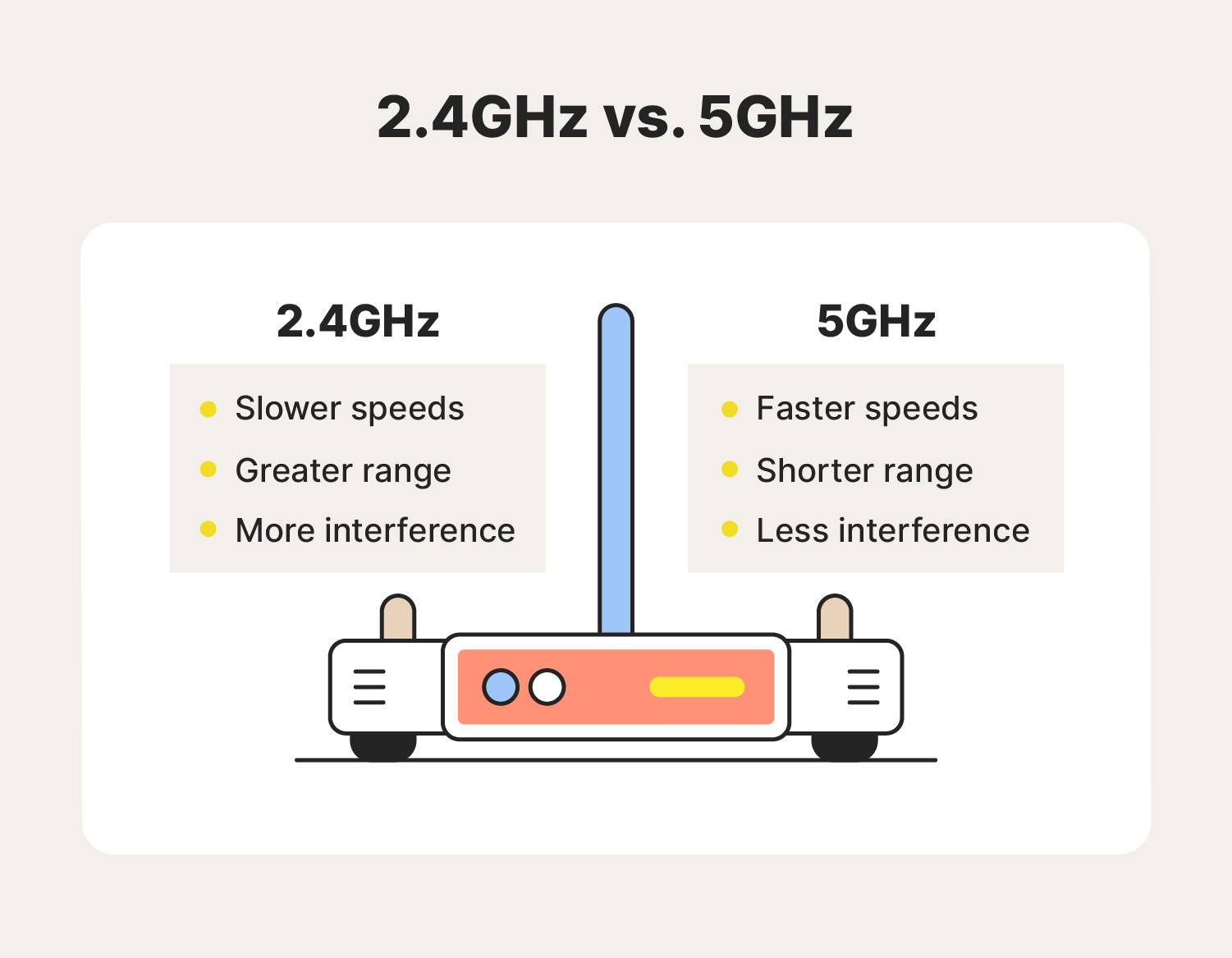
Bekijk ook deze gerelateerde berichten:
- Hoeveel Calorieën Verbrand Je Met Trampolinespringen
- In Your Head In Your Head They Are Fighting
- Wie Heeft Het Vaakst Het Ek Gewonnen
- Wie Zijn De Vijanden Van Asterix En Obelix
- Is Hoesten Slecht Voor Je
- Abortus Tot Hoeveel Weken Mogelijk
- Percentage Zuurstof In Het Bloed
- Nationaal Comite 4 5 Mei
- Ds Ten Brinke Beroepen
- Danse Macabre Boek Paul Van Loon
